Tabela - Autorização de acesso a informações de Unidade de Apoio
O Sagres Acadêmico permite a inclusão ou retirada de autorizações de acesso ao sistema, conforme o papel do usuário no sistema. Usuários ligados aos Colegiados precisam de acesso aos dados relativos aos cursos que pertencem a seus colegiados, usuários ligados aos Departamentos precisam de acesso aos dados relativos aos componentes curriculares e docentes que pertencem a seus departamentos, etc. Cada usuário autorizado acessa exclusivamente os dados permitidos, exemplo: um usuário autorizado a acessar os dados de uma unidade de apoio, não conseguirá acessar os dados de outras unidades de apoio que ele não tenha autorização de acesso. Nesta documentação descreveremos o uso da rotina de autorização de acesso aos dados de Unidade de Apoio.
As autorizações de acesso aos dados de Unidade de Apoio podem ser definidas por Unidade de Apoio ou por Usuário. As autorizações por Unidade de Apoio são acessíveis pelo menu Tabela => Autorização => Informações de Unidade de Apoio => Por Unidade de apoio, e por usuário pelo menu Tabela => Autorização => Informações de Unidade de Apoio => Por Usuário, ambos no Sagres Acadêmico 3 Web, no perfil do Secretário.
Nota
Apenas usuários que já possuem login /senha (uma conta) no sistema podem ter autorização de acesso. Essas informações são controladas no Sagres Portal. A princípio o usuário deve ser um técnico. A identificação do usuário na rotina de autorização é feita a partir da tabela de controle das contas dos usuários no sistema.
Não é possível que um usuário possua autorização para colegiados, departamentos, etc. que estejam vinculados a faculdades de Instituições de Ensino Superior diferentes., ou seja, cada usuário só terá autorização a acessar informações relativas a uma única Instituição.
Nota
> Para ter autorização de acesso aos dados de uma determinada Unidade de Apoio, é necessário que o usuário tenha autorização de acesso para os cursos de algum Colegiado, cujo Curso esteja associado a essa Unidade de Apoio. Por exemplo, se uma Unidade de Apoio está associada a um Curso X, o usuário só poderá ter autorização de acesso aos dados dessa Unidade de Apoio, se possuir autorização de acesso para o Colegiado do Curso X.
> Quando um usuário possui autorização para acessar as informações de uma Unidade de Apoio, ele deverá ter acesso apenas às informações relativas àquela Unidade de Apoio. Como ele possui autorização para colegiado de curso, poderá visualizar quaisquer informações de todos os cursos vinculados ao colegiado em questão.
Autorização por Unidade de Apoio
Após o usuário clicar sobre o menu Tabela => Autorização => Informações de Unidade de Apoio => Por Unidade de apoio, o sistema apresentará a interface Autorização a Informações de Unidade de Apoio por Unidade de Apoio, onde o usuário deverá clicar sobre o nome da Unidade de Apoio em que irá trabalhar
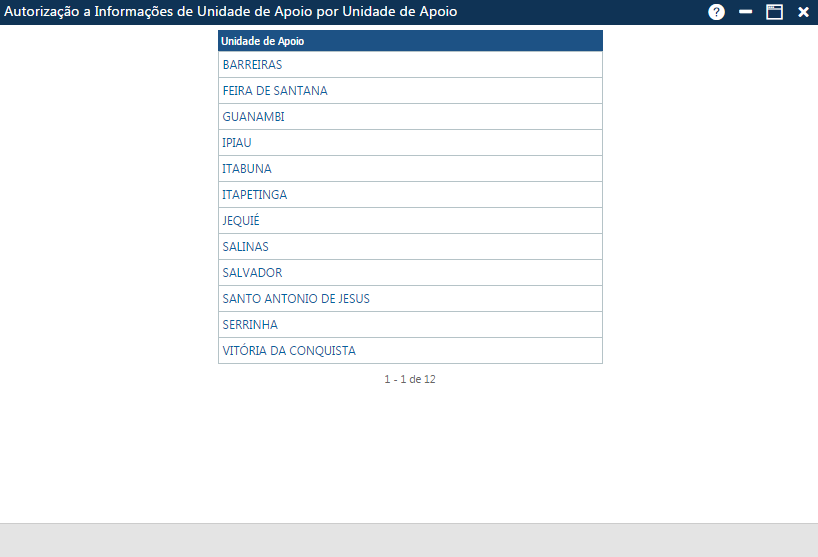
Interface Autorização à Informações de Unidade de Apoio por Unidade de Apoio
O sistema apresenta a interface Autorização com a lista dos usuários já autorizados a acessar as informações da Unidade de Apoio. O sistema apresenta o total de usuários já cadastrados.
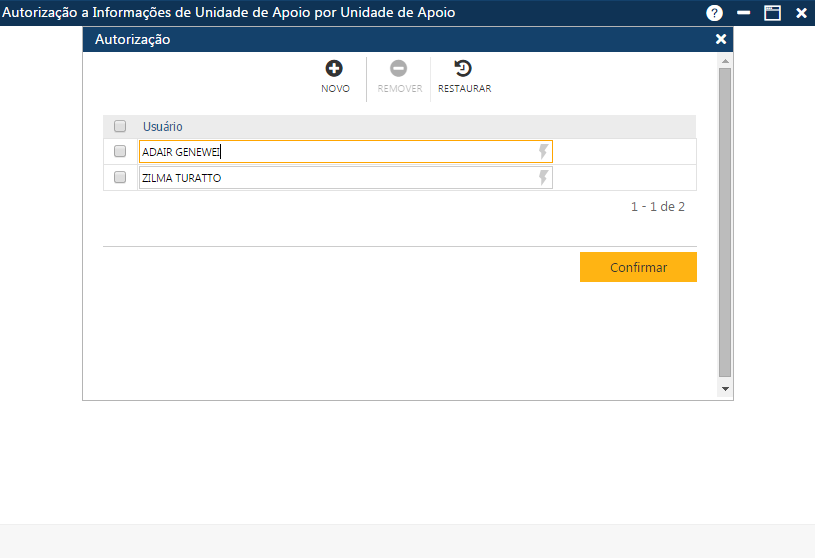 Interface Autorização
Interface Autorização
A
interface Autorização apresenta 3 botões que permitem executar algumas ações:
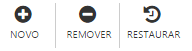
Botões da interface
Acionando o botão Novo, o sistema permitirá a inclusão de mais um usuário que será autorizado a acessar as informações da Unidade de Apoio selecionada. Acionando o botão Remover, o sistema permitirá que sejam removidos da interface um ou mais usuários já autorizados, que posteriormente poderão ser excluídos, caso o usuário acione o botão Confirmar. E finalmente, acionando o botão Restaurar, o sistema permitirá a recuperação das informações removidas da interface (botão Remover), mas antes do usuário atualizar as informações no sistema (botão Confirmar).
Inclusão de Usuário
Após o acionamento do botão Novo, o sistema apresentará a lista dos usuários autorizados já cadastrados, com uma nova linha no final da lista, onde deve ser informado o nome do novo usuário que será autorizado (campo Usuário). Este campo é do tipo auto complementar, isto é, quando o usuário digita as iniciais do nome do usuário a ser cadastrado, o sistema automaticamente disponibiliza para seleção uma lista com todos os usuários cujos nomes possuem as iniciais informadas, para que seja selecionado o usuário desejado. Em seguida deve ser acionado o botão Confirmar, para que o novo usuário seja registrado no sistema. Caso não ocorram erros, o sistema apresentará a mensagem "O registro foi atualizado com sucesso".
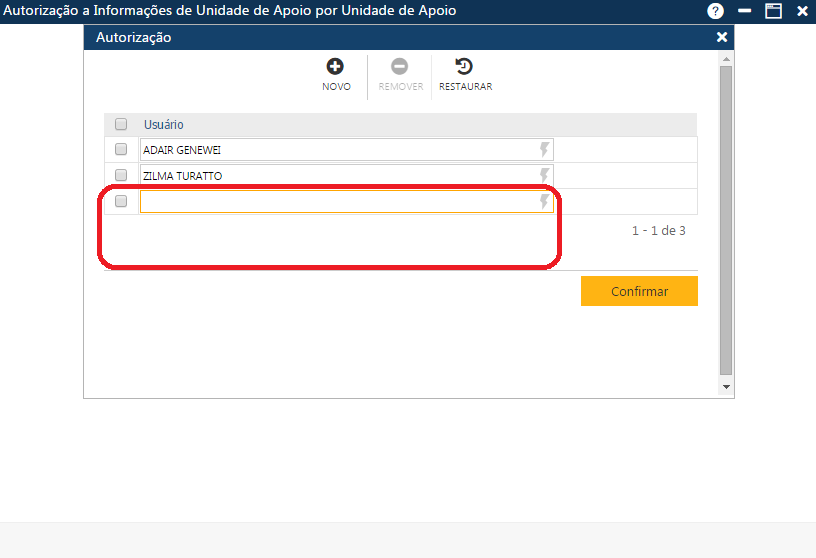 Preparando a inclusão de um novo usuário
Preparando a inclusão de um novo usuário Alteração de Usuário
Para alterar um ou mais usuários autorizados, devem ser alteradas as informações das linhas que contêm os nomes dos usuários a serem alterados, e em seguida deve ser acionado o botão Confirmar, para que a aplicação registre no sistema as alterações realizadas. Se não ocorrerem erros, o sistema apresentará a mensagem "O registro foi atualizado com sucesso".
Exclusão de Usuário / Restauração das informações
Para excluir um ou mais usuários autorizados, devem ser marcadas as primeiras posições das linhas com os nomes dos usuários a serem excluídos, ou se quiser excluir todos os usuários exibidos na tela no momento, deve ser marcada a primeira posição do cabeçalho Usuário, da interface Autorização, para que o sistema marque os usuários, e em seguida deve ser acionado o botão Remover, para que a aplicação remova da interface os usuários marcados, e para que as informações sejam realmente excluídas do sistema, deve ser acionado o botão Confirmar. Se não ocorrerem erros, o sistema apresentará a mensagem "O registro foi atualizado com sucesso".
Preparando a exclusão de um usuário
Se por algum motivo o usuário deseja restaurar os dados da interface após a remoção de informações (botão Remover), antes de registrar a exclusão no sistema (botão Confirmar), ele deverá acionar o botão Restaurar.
Observações
Caso alguma ação do usuário viole alguma regra da interface, o sistema apresentará uma mensagem indicando o problema encontrado (na figura abaixo: é necessário que o usuário esteja autorizado a acessar algum colegiado cujo curso esteja associado à Unidade de Apoio).
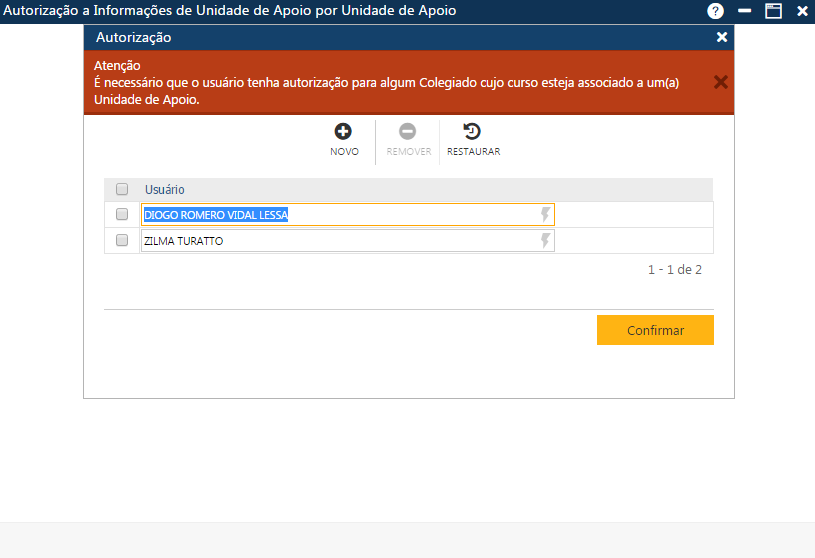 Exemplo de mensagem de erro
Exemplo de mensagem de erro Autorização por Usuário
Após o usuário clicar sobre o menu Tabela => Autorização => Informações de Unidade de Apoio => Por Unidade de apoio, e por usuário pelo menu Tabela => Autorização => Informações de Unidade de Apoio => Por Usuário, o sistema apresentará a interface Autorização a Informações de Unidade de Apoio por Usuário, onde será preciso selecionar o usuário que iremos trabalhar, ou clicando sobre o nome do usuário desejado na tabela apresentada na interface, ou informando as iniciais do nome do usuário desejado no campo Usuário, e em seguida acionando o botão Buscar, para que o sistema apresente uma lista com os nomes de todos os usuários cujos nomes possuem as iniciais informadas, para então o usuário selecionar o usuário desejado.
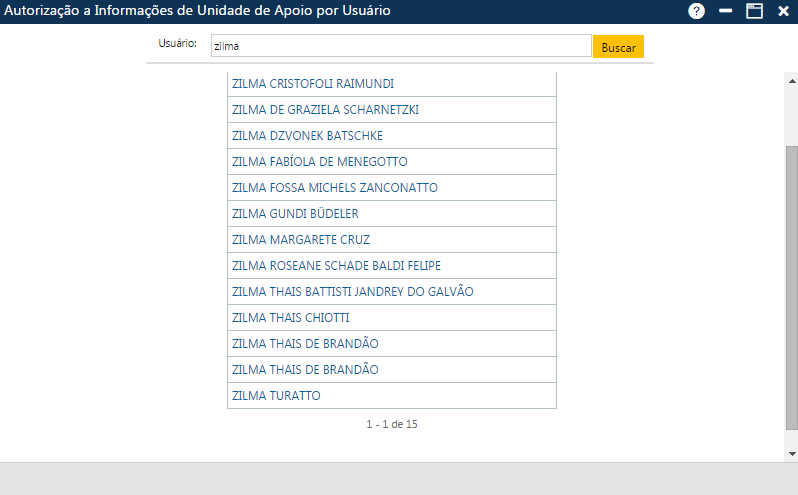
Interface Autorização a Informações de Unidade de Apoio por Usuário
O sistema apresentará a interface Autorização, com a lista das unidades de apoio que o usuário já recebeu autorização de acesso às informações.
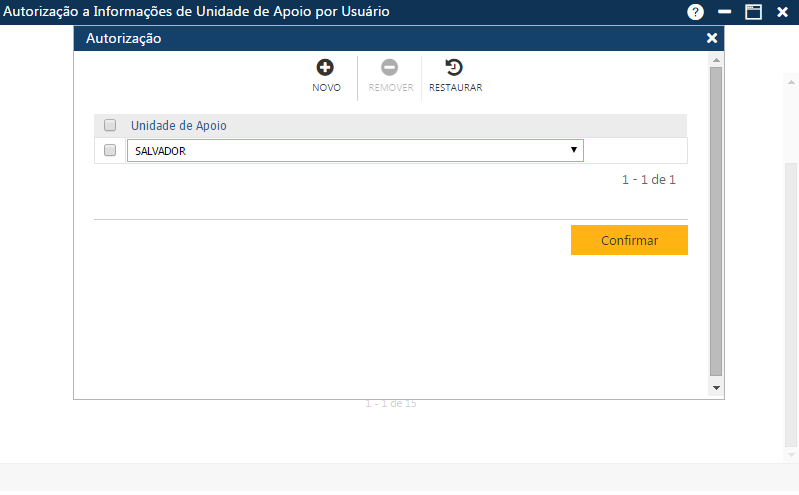 Interface Autorização
Interface Autorização A interface Autorização apresenta 3 botões que permitem executar algumas ações:
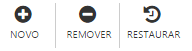
Botões da interface
Acionando o botão Novo, o sistema permitirá a inclusão de mais uma unidade de apoio que o usuário terá direito de acesso às informações. Acionando o botão Remover, o sistema permitirá que o usuário remova da interface uma ou mais unidades de apoio já autorizadas, que posteriormente poderão ser excluídas, caso o usuário acione o botão Confirmar. E finalmente, acionando o botão Restaurar, o sistema permitirá a recuperação de informações removidas da interface (botão Remover), mas antes do usuário atualizar as informações no sistema (botão Salvar).
Inclusão de Unidade de Apoio
Após o acionamento do botão Novo, o sistema apresentará a lista das unidades de apoio já autorizadas, com uma nova linha no final da lista, onde o usuário deverá selecionar a nova unidade de apoio que será autorizada (campo Unidade de Apoio), em seguida acionar o botão Confirmar, para que a nova unidade de apoio seja registrada no sistema. Caso não ocorram erros, o sistema apresentará a mensagem "O registro foi atualizado com sucesso".
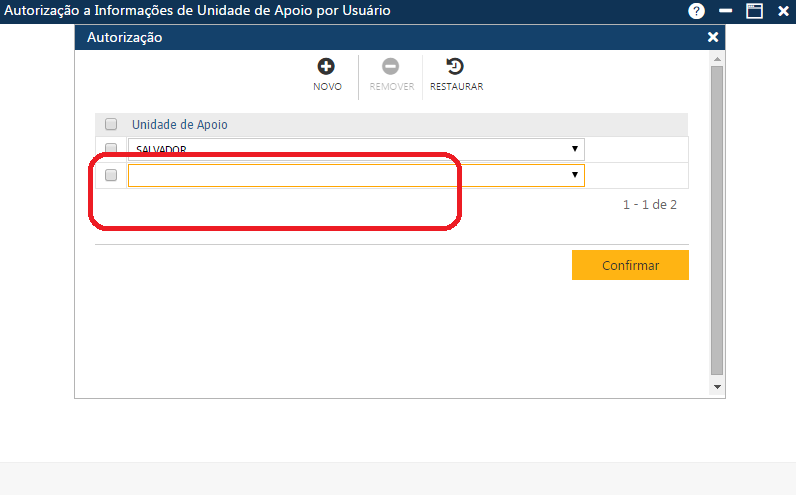 Preparando a inclusão de uma nova unidade de apoio
Preparando a inclusão de uma nova unidade de apoio
Alteração de Unidade de Apoio
Para alterar uma ou mais unidades de apoio autorizadas, o usuário deverá alterar as informações das linhas que contêm os nomes das unidades de apoio a serem alteradas, e em seguida acionar o botão Confirmar, para que a aplicação registre no sistema as alterações feitas. Se não ocorrerem erros, o sistema apresentará a mensagem "O registro foi atualizado com sucesso".
Exclusão de Unidade de Apoio / Restauração das informações
Para excluir uma ou mais unidades de apoio autorizadas, o usuário deverá marcar as primeiras posições das linhas com os nomes das unidades de apoio a serem excluídas, ou se quiser excluir todas as unidades de apoio exibidas na tela no momento, deverá marcar a primeira posição do cabeçalho Unidade de Apoio, da interface Autorização, para que o sistema marque as unidades de apoio, e em seguida deverá acionar o botão Remover, para que a aplicação remova da interface as unidades de apoio marcadas, e para que as informações sejam realmente excluídas do sistema, o usuário deverá acionar o botão Confirmar. Se não ocorrerem erros, o sistema apresentará a mensagem "O registro foi atualizado com sucesso".
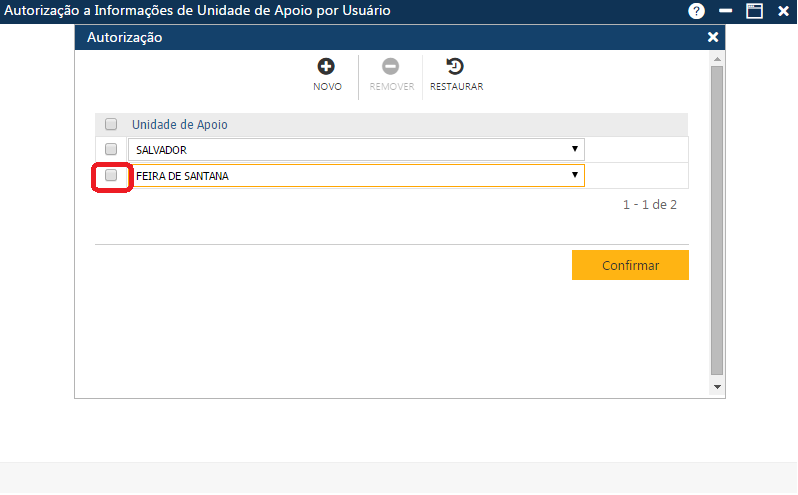 Preparando a exclusão de uma unidade de apoio
Preparando a exclusão de uma unidade de apoio
Se por algum motivo o usuário deseja restaurar os dados da interface após a remoção de informações (
botão Remover), antes de registrar a exclusão no sistema (
botão Confirmar), ele deverá acionar o
botão Restaurar.
Observações
Caso alguma ação do usuário viole alguma regra da interface, o sistema apresentará uma mensagem indicando o problema encontrado (na figura abaixo: o usuário tentou incluir uma unidade de apoio mais de uma vez).
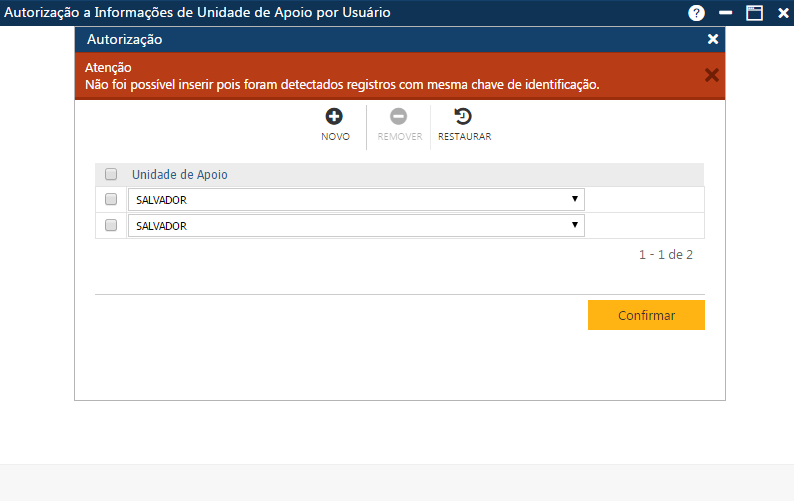 Exemplo de mensagem de erro
Exemplo de mensagem de erro

